Inhaltsverzeichnis
Warum stürzt Once Human immer wieder ab?
Das Spiel „Once Human“ ist spannend und weltweit beliebt, aber viele Spieler haben von einem Problem berichtet - Once Human stürzt immer wieder ab. Wenn das Spiel häufig abstürzt, gibt es verschiedene Gründe, z.B., veraltete Treiber, beschädigte Daten oder unzureichende Systemressourcen. In diesem Artikel finden Sie die Hauptgründe und die effektiven Lösungen für das Problem.
Wir zeigen Ihnen fünf praktische Lösungen für die Absturzprobleme an. Außerdem ist es wichtig, Ihre wichtigen Spieldaten zu sichern, bevor Sie die Lösungen ausprobieren, da durch die Änderungen an Ihrem System wichtige Spieldaten verloren gehen können.
Teil 1. Fehlende Once Human Spieldaten wiederherstellen
Beim Beheben von Abstürzen von Once Human besteht das Risiko, dass gespeicherte Dateien und Spielfortschritte verloren gehen. Dies kann passieren, wenn das Spiel abstürzt oder bei der Fehlerbehebung Dateien gelöscht werden. Sie benötigen eine zuverlässige Lösung zur Wiederherstellung von Spieldateien, um den Datenverlust der Spielstände zu vermeiden.
Das leistungsstarke Datenrettungssoftware „EaseUS Data Recovery Wizard“ kann verlorene oder gelöschte Informationen von Ihrem PC wiederherstellen. Dieses Programm kann Ihre Spielstände wiederherstellen, wenn Ihr Once Human-Spiel abstürzt oder Sie beim Beheben von Systemproblemen Daten verlieren, sodass Sie spielen können, ohne von vorne beginnen zu müssen. Die Windows-Kompatibilität und die einfache Benutzeroberfläche machen die Datenrettung für jeden Benutzer einfach.
Hauptfunktionen von EaseUS Data Recovery Wizard
- Zahlreiche Dateien wiederherstellen, beispielsweise Spielstände, Dokumente, Bilder und Videos.
- Schnelle Scans für kürzlich gelöschte Daten und gründliche Scans für lange verloren geglaubte Dateien gewährleisten eine umfassende Wiederherstellung.
- Die verfügbare Vorschau der wiederherstellbaren Dateien an, um die benötigten Spielstände oder Daten auszuwählen.
- Die Datenrettung wird auf PCs, externen Geräten, USB-Sticks und Speicherkarten unterstützt.
Wenn Sie diese Informationen hilfreich finden, teilen Sie sie bitte in den sozialen Medien mit anderen, um ihnen dabei zu helfen, diese gemeinsame Herausforderung zu meistern.
Möglicherweise haben Sie beim Beheben eines Once Human-Absturzes Spielstände oder Daten verloren. EaseUS Data Recovery Wizard kann fehlende Dateien wiederherstellen. Hier finden Sie die Vorgehensweise zur Verwendung dieses Programms.
Schritt 1. Wählen Sie einen Ordner aus, der nach verlorenen Dateien durchsucht werden soll
Starten Sie EaseUS Data Recovery Wizard. Doppelklicken Sie auf „Ordner auswählen“, um den Speicherort zu durchsuchen, an dem Sie den Ordner verloren haben, und klicken Sie auf „OK“, um den verlorenen Ordner zu scannen.

Schritt 2. Suchen und Vorschau der gefundenen Dateien im verlorenen Ordner
Wenn Sie sich an den Ordnernamen erinnern, geben Sie ihn in das Suchfeld ein, um die verlorenen Dateien schnell zu finden. Öffnen Sie dann den gefundenen Ordner und doppelklicken Sie, um eine Vorschau der gescannten Dateien anzuzeigen. Oder Sie können die Filterfunktion verwenden, um einen bestimmten Dateityp zu finden.

Schritt 3. Den verlorenen Ordner wiederherstellen und speichern
Wählen Sie zuletzt den gewünschten Ordner und die gewünschten Dateien aus, klicken Sie auf „Wiederherstellen“ und wählen Sie einen neuen und sicheren Speicherort auf Ihrem PC oder in einem Cloud-Speicher wie OneDrive, Google Drive oder Dropbox, um die wiederhergestellten Daten aufzubewahren.

Fehlerbehebungen für das Problem „Once Human stürzt immer wieder ab“
Obwohl Abstürze von Once Human ärgerlich sein können, gibt es verschiedene Lösungen. Bevor Sie fortfahren, sichern Sie Ihre Spieldaten oder verwenden Sie ein vertrauenswürdiges Datenwiederherstellungsprogramm, um sie zu schützen.
Erinnerung: Schützen Sie Ihre Daten
Bevor Sie einen dieser Patches implementieren, sichern Sie Ihre Spieldaten und andere wichtige Informationen. EaseUS Data Recovery Wizard kann Dateien wiederherstellen, die während der Fehlerbehebung nach Abstürzen oder Systemaktualisierungen verloren gegangen sind. Mit diesen Methoden sollten Sie Once Human ohne Unterbrechung ansehen können.
Wenn Ihre Daten gesichert sind, versuchen Sie diese Lösungen zum Schutz vor Abstürzen:
- Lösung 1. Die grundlegende Lösung durchführen
- Lösung 2. GPU-Treiber aktualisieren
- Lösung 3. Spieldatei überprüfen
- Lösung 4. Overlays deaktivieren
- Lösung 5. Once Human Game neu installieren
Lösung 1. Die grundlegende Lösung durchführen
Es ist immer am besten, mit den Grundlagen zu beginnen. Beginnen Sie mit diesen einfachen Tests, um Probleme schnell zu beheben:
Schritt 1. Starten Sie den „PC“ und das „Spiel“ neu. Dadurch werden vorübergehende Probleme behoben.
Schritt 2. Überprüfen Sie Ihre „Internetverbindung“. Für reibungsloses Spielen ist ein zuverlässiges Netzwerk erforderlich.
Schritt 3. Überprüfen Sie den „Once Human-Serverstatus“. Manchmal führen Serverfehler zu unerwarteten Abstürzen.
Schritt 4. Überprüfen Sie, ob Ihr PC die Systemanforderungen des Spiels erfüllt:
| Betriebssystem: | Windows 10 (64-Bit) |
| Prozessor: | Intel Core i5-4460 oder vergleichbar |
| Erinnerung: | 8 GB RAM |
| Grafik: | NVIDIA GTX 750 Ti 4 GB/AMD Radeon RX 550/R9 270 |
| DirectX: | Version 11 |
| Netzwerk: | Highspeed-Internet |
| Raum: | 55 GB (SSD empfohlen) |
✨Hinweis . Wenn Sie für eine bessere Leistung immer noch eine Festplatte verwenden, sollten Sie ein Upgrade auf eine SSD in Betracht ziehen. Dies kann die Ladezeiten und die Latenz im Spiel erheblich verkürzen.
Lösung 2. GPU-Treiber aktualisieren
Veraltete Grafiktreiber können zu Spielabstürzen und Leistungsproblemen führen. Aktualisieren Sie Ihre Treiber, um die Spielleistung zu verbessern.
Schritt 1. Geben Sie „Geräte-Manager“ in „Start“ ein und klicken Sie darauf.
Schritt 2. Suchen Sie unter „Grafikkarten“ nach Ihrer „Grafikkarte“.
Schritt 3. Klicken Sie mit der rechten Maustaste und wählen Sie „Treiber aktualisieren“.
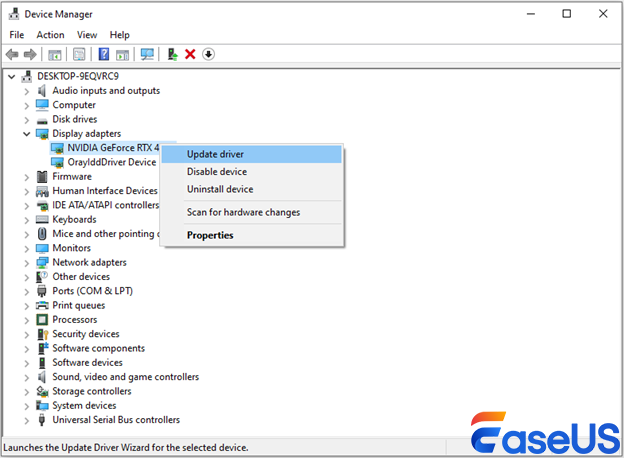
Schritt 4. Wählen Sie „Automatisch nach Treibern suchen“. Die neueste Version wird automatisch heruntergeladen und installiert.
Durch die Aktualisierung der Treiber wird sichergestellt, dass Ihr System die Grafikdarstellung des Spiels verarbeiten kann, und Abstürze werden minimiert.
Lösung 3. Spieldatei überprüfen
Eine Beschädigung oder das Fehlen einer Datei kann zum Absturz des Spiels führen. Glücklicherweise kann Steam Spieldateien validieren und solche Fehler beheben.
Schritt 1. Starten Sie Steam und gehen Sie zur „Bibliothek“.
Schritt 2. Klicken Sie mit der rechten Maustaste auf „Once Human“ und wählen Sie „Eigenschaften“.
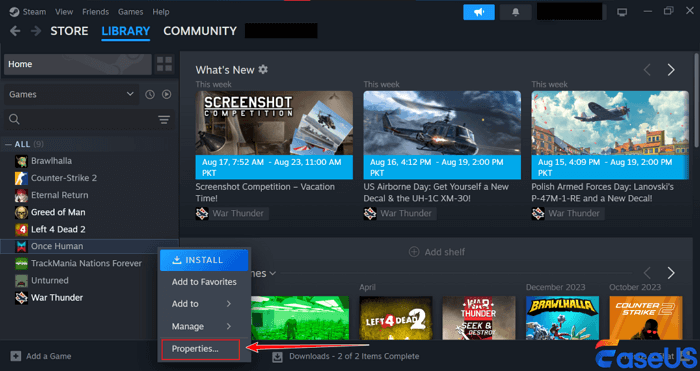
Schritt 3. Wählen Sie unter „Installierte Dateien“ die Option „Integrität der Spieldateien überprüfen“ aus.
Steam aktualisiert fehlende oder beschädigte Dateien, um Ihr Spiel zu stabilisieren.
Steam-Speicherdaten wiederherstellen
Möglicherweise stellen Sie fest, dass die auf Steam gespeicherten Dateien auf Ihrem PC verloren gegangen sind. In diesem Fall müssen Sie lernen, wie Sie Steam-Speicherdateien wiederherstellen.

Lösung 4. Overlays deaktivieren
Overlays von Drittanbietern wie Discord, NVIDIA GeForce Experience und Steam können zu Spielabstürzen führen. Um das Problem zu beheben, können Overlays deaktiviert werden.
Schritt 1. Starten Sie „Steam“ über die Windows-Suchleiste.
Schritt 2. Wählen Sie „Bibliothek“, klicken Sie dann mit der rechten Maustaste auf „Once Human“ und wählen Sie „Eigenschaften“.
Schritt 3. Suchen Sie den Abschnitt „Allgemein“ und deaktivieren Sie „Steam-Overlay während des Spiels aktivieren“.
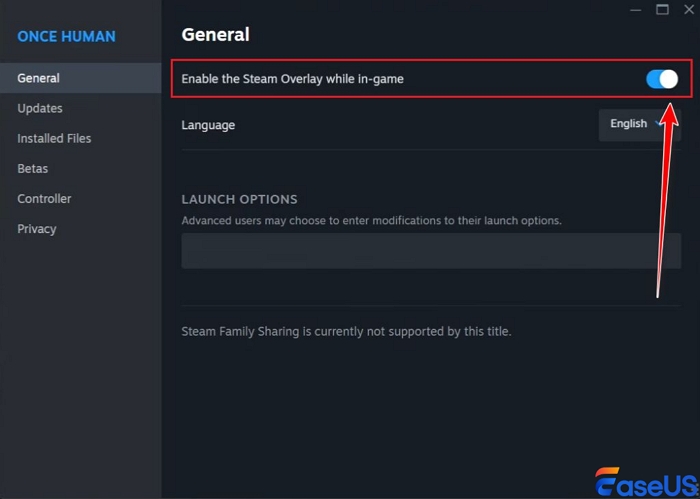
Schritt 4. Starten Sie Once Human neu, um nach Fixes zu suchen.
Versuchen Sie, Overlays zu deaktivieren, um Konflikte zu verringern und die Spielstabilität zu verbessern.
Lösung 5. Once Human Game neu installieren
Wenn nichts davon funktioniert, ist die Neuinstallation des Spiels möglicherweise Ihre letzte Lösung. Dadurch werden beschädigte Dateien deinstalliert und das Spiel neu installiert.
Schritt 1. Klicken Sie in der Steam-Bibliothek mit der rechten Maustaste auf „Once Human“.
Schritt 2. Wählen Sie „Deinstallieren“ und folgen Sie den Anweisungen zum Deinstallieren des Spiels.
Schritt 3. Starten Sie Ihren PC neu.
Schritt 4. Installieren Sie Once Human auf Steam neu.
Durch die Neuinstallation des Spiels werden Fehler behoben und das Setup bereinigt, wodurch die Leistung verbessert und Abstürze reduziert werden.
Zusammenfassung
In diesem Artikel werden Möglichkeiten zur Reparatur von Once Human-Abstürzen auf Ihrem PC beschrieben. Diese Techniken sollten das Problem beheben, von der einfachen Fehlerbehebung bis hin zur Aktualisierung der Treiber und Neuinstallation des Spiels. Sichern Sie wichtige Dateien, bevor Sie versuchen, Abhilfe zu schaffen, um Datenverlust zu vermeiden. EaseUS Data Recovery Wizard hilft dabei, verlorene Dateien schnell wiederherzustellen. Laden Sie es jetzt herunter, um Ihre Daten vor allem zu schützen.
Häufig gestellte Fragen
Wenn Once Human weiterhin abstürzt, können diese häufig gestellten Fragen (FAQs) hilfreich sein:
1. Warum stürzt mein Once Human ab?
Wenn das Spiel Human aufgrund veralteter Grafiktreiber, fehlerhafter Spieldateien oder Overlays abstürzt, stellen Sie sicher, dass Ihr System die Anforderungen des Spiels erfüllt, und validieren Sie dann die Spieldateien oder aktualisieren Sie Ihre Treiber.
2. Warum stürzt Detroit Become Human ständig ab?
Wie Once Human verliert Detroit Become Human seinen Fortschritt und stürzt aufgrund veralteter Treiber, Programmprobleme oder unzureichender Systemressourcen immer wieder ab. Um Probleme zu beheben, überprüfen Sie die Spezifikationen Ihres PCs und aktualisieren Sie die Treiber oder installieren Sie das Spiel neu.
3. Was bedeutet es, wenn Ihr Spiel ständig abstürzt?
Abstürzende Spiele weisen häufig auf Probleme mit Spieldateien, Systemtreibern oder anderen Anwendungen hin. Das Aktualisieren der Software und Überprüfen beschädigter Dateien kann helfen, das Problem zu erkennen und zu beheben.
4. Wie lösche ich den Cache für Once Human?
Manchmal behebt das Leeren des Caches Leistungsprobleme. Um den Cache für Once Human zu leeren, gehen Sie zu den Spieleinstellungen von Steam, suchen Sie die Spieldateien und löschen Sie temporäre Dateien, die möglicherweise Abstürze verursachen. Nach einem Neustart des Spiels funktioniert es möglicherweise besser.
War diese Seite hilfreich?
-
Technik-Freund und App-Fan. Mako schreibe seit März 2016 für die Leser von EaseUS. Er begeistert über Datenrettung, Festplattenverwaltung, Datensicherung, Datenspeicher-Optimierung. Er interssiert sich auch für Windows und andere Geräte. …

20+
Jahre Erfahrung

160+
Länder und Regionen

72 Millionen+
Downloads

4.7 +
Trustpilot Bewertung
TOP 2 in Recovery-Tools
"Easeus Data Recovery Wizard kann die letzte Möglichkeit sein, gelöschte Daten wiederherzustellen und ist dabei sogar kostenlos."

EaseUS Data Recovery Wizard
Leistungsstarke Datenrettungssoftware zur Wiederherstellung von Dateien in fast allen Datenverlustszenarien unter Windows und Mac.
100% Sauber
Top 10 Artikel
-
 Gelöschte Dateien wiederherstellen
Gelöschte Dateien wiederherstellen
-
 USB-Stick wiederherstellen
USB-Stick wiederherstellen
-
 SD-Karte reparieren
SD-Karte reparieren
-
 Papierkorb wiederherstellen
Papierkorb wiederherstellen
-
 Festplatte wiederherstellen
Festplatte wiederherstellen
-
 USB wird nicht erkannt
USB wird nicht erkannt
-
 RAW in NTFS umwandeln
RAW in NTFS umwandeln
-
 Gelöschte Fotos wiederherstellen
Gelöschte Fotos wiederherstellen
-
 Word-Dokument wiederherstellen
Word-Dokument wiederherstellen
-
 Excel-Dokument wiederherstellen
Excel-Dokument wiederherstellen
 February 24,2025
February 24,2025



